- Gőz az egyik legjobb és legmegbízhatóbb játék kliens csomag, de még mindig kidobja az alkalmi hibaüzeneteket.
- Itt megnézzük a 118-as Steam hiba néhány valószínűbb javítását.
- További hibaelhárítási útmutatókért feltétlenül nézze meg a mi oldalunkat dedikált Steam hub.
- Még érdekesebb cikkekért nézze meg a mi oldalunkat Steam oldal.

- CPU, RAM és hálózati korlátozó hot tab killerrel
- Közvetlenül a Twitch, a Discord, az Instagram, a Twitter és a Messenger szolgáltatásokkal integrálva
- Beépített hangvezérlők és egyedi zene
- A Razer Chroma egyedi színes témái és sötét oldalakat kényszerítenek
- Ingyenes VPN és hirdetésblokkoló
- Töltse le az Opera GX alkalmazást
A Steam hibakód 118 egy olyan probléma, amely felmerülhet egyes felhasználók számára, amikor megpróbálják megnyitni az Áruházat vagy a Könyvtárat
a Steam-től. A hibaüzenet a következőket mondja ki:Nem lehet kapcsolódni a szerverhez. Lehet, hogy a szerver offline állapotban van, vagy nem csatlakozik az internethez.
Ennek eredményeként a felhasználók nem férhetnek hozzá a Steam áruházhoz vagy a könyvtárhoz.
Nézze meg a Steam hibakód 118 lehetséges javításait
1. Indítsa újra az útválasztót
Először indítsa újra az útválasztót. Ehhez húzza ki az útválasztót a falból. Várjon néhány percet, mielőtt újra csatlakoztatja az útválasztót. Ezután várjon még néhány percet a Steam megnyitása előtt.
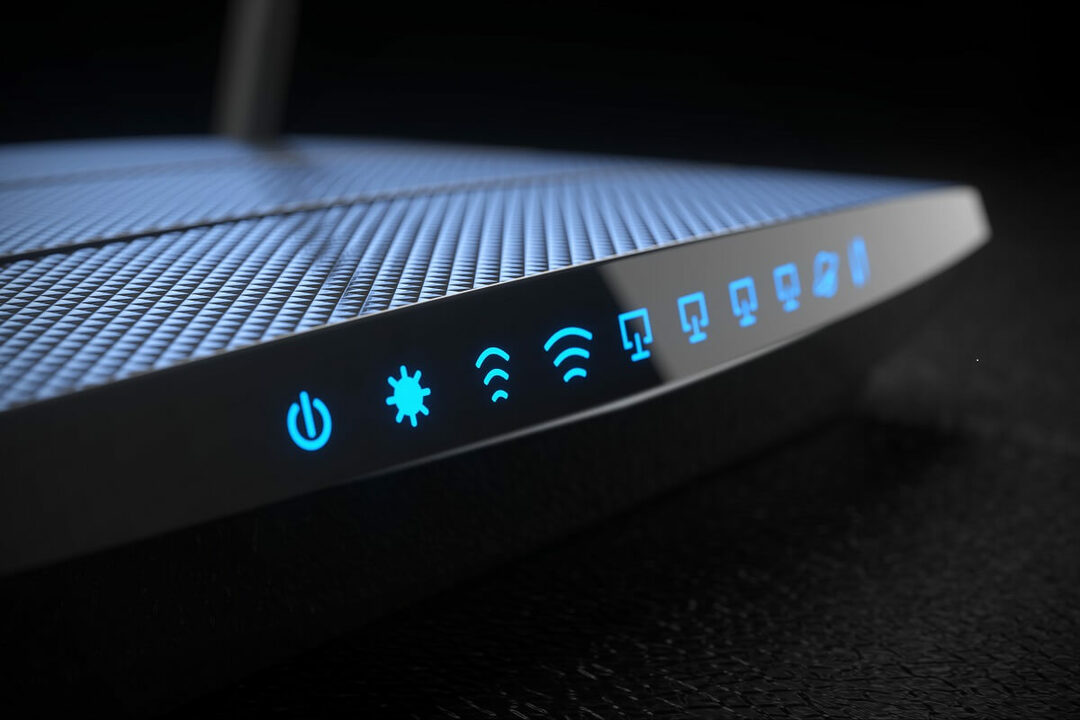
2. Tiszta indító Windows
- Az ütköző harmadik féltől származó programok és szoftverek létrehozhatják a Steam hibakódot 118, amelyet a tiszta rendszerindítás megold.
- A Windows 10 rendszerindítójának tisztításához indítsa el a Futtatás a Windows billentyű + R billentyűparancs segítségével.
- típus msconfig és kattintson a Futtatás elemre rendben hogy megnyissa a közvetlenül a képen látható ablakot.
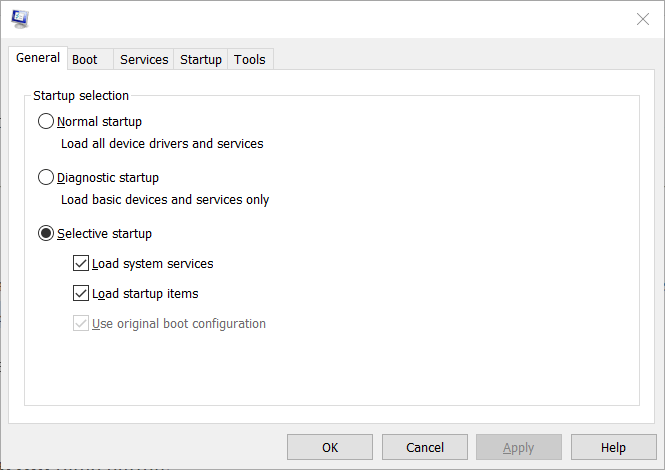
- Az Általános lapon válassza a ikont Szelektív indítás Rádiógomb.
- Törölje a jelölést A kijelölt indítás betöltése jelölőnégyzetet.
- Válaszd ki a Rendszer-szolgáltatások betöltése és Használja az eredeti rendszerindítási konfigurációt beállításokat.
- Kattintson a közvetlenül az alább látható Szolgáltatások fülre.
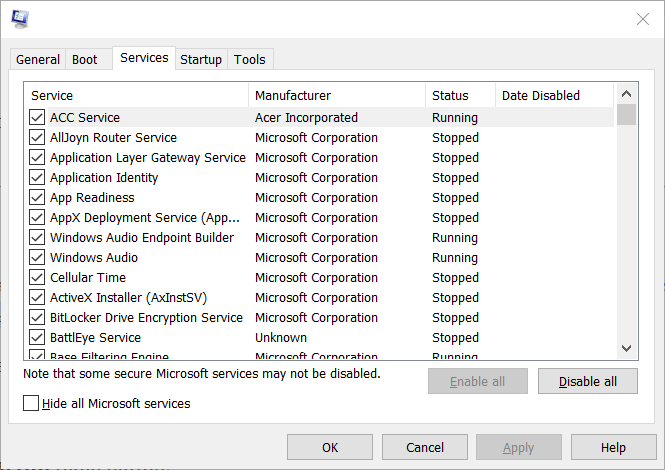
- Ott válassza ki a Az összes Microsoft elrejtéseszolgáltatások jelölőnégyzet, amely eltávolítja az alapvető szolgáltatásokat a listából.
- Ezután válassza ki a Az összes letiltása opció az összes harmadik fél szolgáltatásának kijelölésének megszüntetésére.
- Ezután kattintson a gombra Alkalmaz választási lehetőség.
- megnyomni a rendben gombot az ablakból való kilépéshez.
- Kattintson a gombra Újrakezd a felbukkanó párbeszédpanelen.
Nyissa meg a Steam-et a Windows tiszta indítása után. Ha a 118-as Steam hibakód megoldódott, a harmadik féltől származó indítási programok vagy szolgáltatások egyike ütközött a Steam-rel.
Pontosan ki kell derítenie, hogy mely program vagy szolgáltatás ütközik a szoftverrel, ha egyszerre állítja vissza az indítási elemeket. Alternatív megoldásként egyszerűen hagyhatja a rendszerindítási beállításokat.
3. Ellenőrizze, hogy a Windows Defender tűzfal blokkolja-e a Steamet
- A Windows Defender tűzfal lehet, hogy blokkolja a Steamet.
- Az ellenőrzéshez nyomja meg a Windows billentyűt + S gyorsbillentyűt a kereső segédprogram megnyitásához.
- típus tűzfal a megnyíló keresőmezőben.
- Kattintson a Windows Defender tűzfalon a Vezérlőpult kisalkalmazás hozzá.
- Kattintson a gombra Engedélyezhet egy alkalmazást vagy szolgáltatást a Windows Defender tűzfalon keresztül a tűzfal kisalkalmazásának bal oldalán.
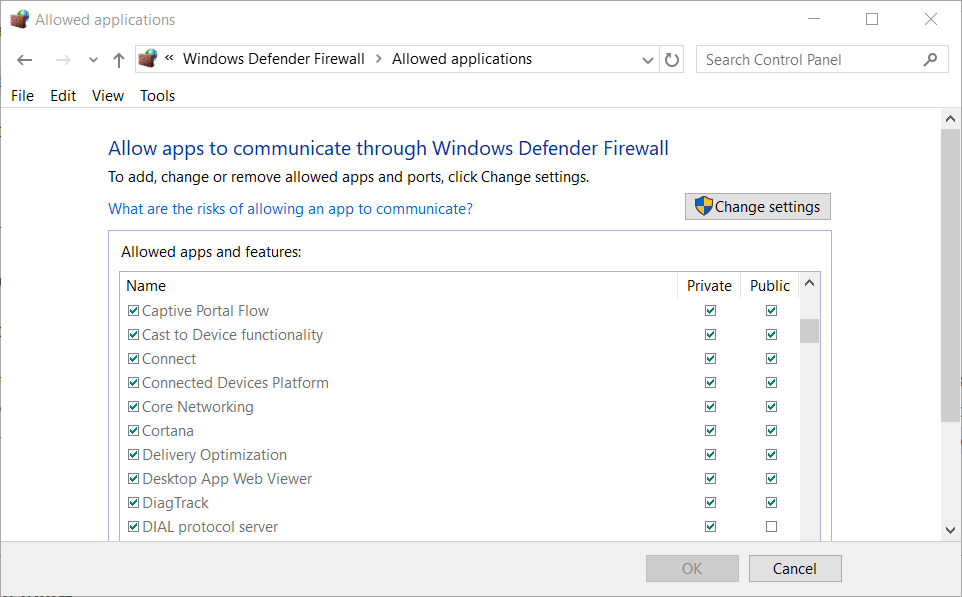
- Kattintson a gombra A tűzfal alkalmazás beállításához módosítsa a beállításokatengedélyeket az ablak bal oldalán.
- Ezután ellenőrizze, hogy a Nyilvános és Magán a Steam kliens jelölőnégyzete be van jelölve. Ha nem, jelölje be mindkét jelölőnégyzetet.
- Kattints a rendben gombot az ablakból való kilépéshez.
Néhány harmadik féltől származó víruskereső segédprogramnak is van tűzfala. Ezért előfordulhat, hogy egyes felhasználóknak le kell tiltaniuk a külső gyártók víruskereső szolgáltatásait. Ehhez kattintson a jobb gombbal a víruskereső szoftver rendszerpróba ikonjára annak megnyitásához helyi menü.
Ez a helyi menü valószínűleg tartalmaz egy letiltási lehetőséget, amely kikapcsolja a víruskereső szoftvert. Lehet egy konkrétabb lehetőség is a víruskereső segédprogram tűzfalának letiltására a helyi menüben.
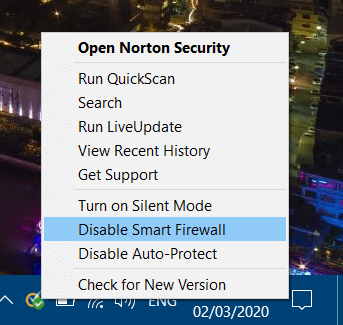
4. Futtasson víruskeresőt
- Egy vírus felelős lehet a Steam hibakód 118-ért is.
- A Windows 10 alapértelmezett víruskereső segédprogramjával történő beolvasáshoz nyomja meg a Windows billentyűt + S gyorsbillentyűt.
- Írja be a kulcsszót Windows biztonság, majd kattintson az alkalmazásra a megnyitásához.
- Kattintson a gombra Beolvasási beállítások a közvetlenül az alább látható Vírus- és fenyegetésvédelem lapon.

- Válaszd ki a Teljes vizsgálat választási lehetőség.
- megnyomni a Szkenneld most gomb.
Ez néhány olyan megoldás, amely kijavíthatja a Steam hibakódot 118. Ha azonban a fenti felbontások egyike sem cselekszik, ellenőrizze, hogy a Steam nem működik-e a Downdetector.com oldalon. Lehet, hogy van egy Steam kiszolgáló leállás, amelyet a felhasználók nem tudnak kijavítani.
Gyakran Ismételt Kérdések
Igen, a Steam letöltése, telepítése és használata teljesen ingyenes, rejtett költségek nélkül.
A Steam elindításának leállítása az indításkor meglehetősen egyszerű. Kövesse egyszerűen a következő lépéseket: ezt az útmutatót.
Igen, hihetetlenül egyszerű megtalálni a Steamet is használó névjegyeket. Egyszerűen kövesse az itt említett lépéseket ezt a részletes cikket.


